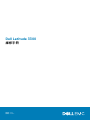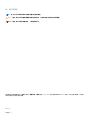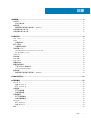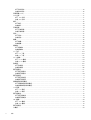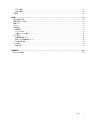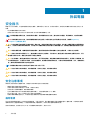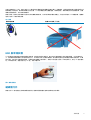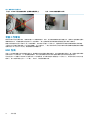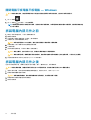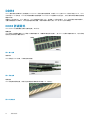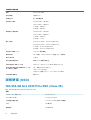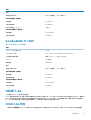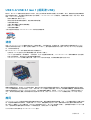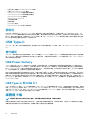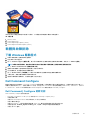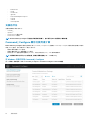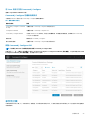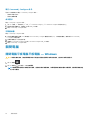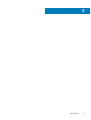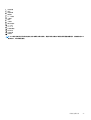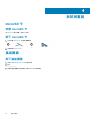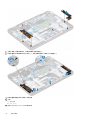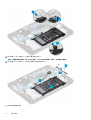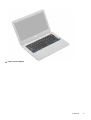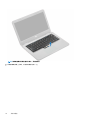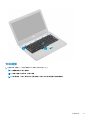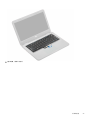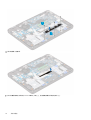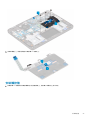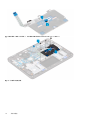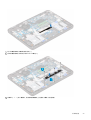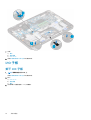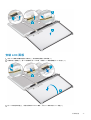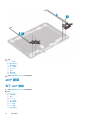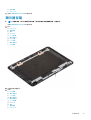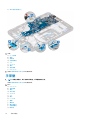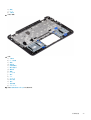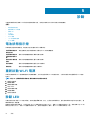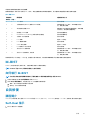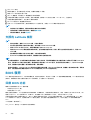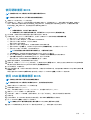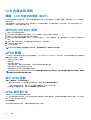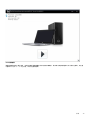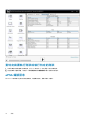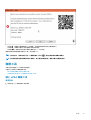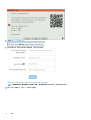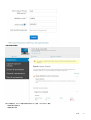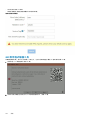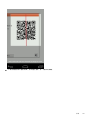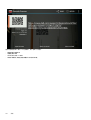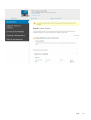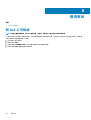Dell Latitude 3300
維修手冊
管制型號: P95G
管制類型: P95G001

註、警示與警告
註: 「註」表示可以幫助您更有效地使用產品的重要資訊。
警示: 「警示」表示有可能會損壞硬體或導致資料遺失,並告訴您如何避免發生此類問題。
警告: 「警告」表示可能的財產損失、人身傷害或死亡。
© 2019 年 -2020 Dell Inc. 或其子公司。版權所有,翻印必究。Dell、EMC 及其他商標均為 Dell Inc. 或其子公司的註冊商標。其他商
標可能為其各自擁有者的商標。
May 2020
修正版 A03

1 拆裝電腦.......................................................................................................................................6
安全指示.................................................................................................................................................................................6
安全注意事項...................................................................................................................................................................6
關閉電腦................................................................................................................................................................................ 11
關閉電腦平板電腦平板電腦 — Windows................................................................................................................. 12
拆裝電腦內部元件之前...................................................................................................................................................... 12
拆裝電腦內部元件之後...................................................................................................................................................... 12
2 技術與元件..................................................................................................................................13
UEFI:BIOS.......................................................................................................................................................................... 13
DDR4......................................................................................................................................................................................14
記憶體功能..................................................................................................................................................................... 15
顯示卡選項........................................................................................................................................................................... 15
內建圖形控制器.............................................................................................................................................................15
固態硬碟 (SSD)................................................................................................................................................................... 16
128/256 GB M.2 2230 PCIe SSD (Class 35)............................................................................................................. 16
64 GB eMMC 5.1 SSD................................................................................................................................................... 17
HDMI 1.4a.............................................................................................................................................................................. 17
電池規格............................................................................................................................................................................... 18
USB 功能...............................................................................................................................................................................18
USB Type-C......................................................................................................................................................................... 20
媒體讀卡機.......................................................................................................................................................................... 20
軟體與故障排除...................................................................................................................................................................21
下載 Windows 驅動程式...............................................................................................................................................21
Dell Command Configure...............................................................................................................................................21
關閉電腦...............................................................................................................................................................................24
關閉電腦平板電腦平板電腦 — Windows.................................................................................................................24
3 系統的主要元件...........................................................................................................................25
4 拆卸與重組................................................................................................................................. 28
microSD 卡........................................................................................................................................................................... 28
安裝 microSD 卡............................................................................................................................................................28
卸下 microSD 卡............................................................................................................................................................28
基座護蓋...............................................................................................................................................................................28
卸下基座護蓋................................................................................................................................................................ 28
安裝基座護蓋................................................................................................................................................................ 30
記憶體模組.......................................................................................................................................................................... 32
卸下記憶體模組............................................................................................................................................................ 32
安裝記憶體模組............................................................................................................................................................ 33
WLAN 卡...............................................................................................................................................................................34
卸下 WLAN 卡............................................................................................................................................................... 34
安裝 WLAN 卡............................................................................................................................................................... 34
幣式.......................................................................................................................................................................................35
目錄
目錄 3

卸下幣式電池................................................................................................................................................................ 35
安裝幣式電池................................................................................................................................................................ 36
固態硬碟 (SSD)...................................................................................................................................................................37
SSD 托架.............................................................................................................................................................................. 37
卸下 SSD 托架............................................................................................................................................................... 37
安裝 SSD 托架............................................................................................................................................................... 37
喇叭.......................................................................................................................................................................................38
卸下喇叭.........................................................................................................................................................................38
安裝喇叭.........................................................................................................................................................................39
系統風扇............................................................................................................................................................................... 41
卸下系統風扇................................................................................................................................................................. 41
安裝系統風扇................................................................................................................................................................ 42
電池.......................................................................................................................................................................................43
卸下電池.........................................................................................................................................................................43
安裝電池.........................................................................................................................................................................45
鍵盤.......................................................................................................................................................................................48
卸下鍵盤.........................................................................................................................................................................48
安裝鍵盤......................................................................................................................................................................... 51
觸控墊.................................................................................................................................................................................. 55
卸下觸控墊.................................................................................................................................................................... 55
安裝觸控墊.....................................................................................................................................................................57
I/O 子板................................................................................................................................................................................60
卸下 I/O 子板................................................................................................................................................................ 60
安裝 I/O 子板................................................................................................................................................................ 62
DC-in 纜線............................................................................................................................................................................64
卸下 DC-in 纜線............................................................................................................................................................ 64
安裝 DC-in 纜線............................................................................................................................................................ 64
散熱器...................................................................................................................................................................................65
卸下散熱器.................................................................................................................................................................... 65
安裝散熱器.................................................................................................................................................................... 66
顯示器組件.......................................................................................................................................................................... 67
卸下顯示器組件............................................................................................................................................................ 67
安裝顯示器組件............................................................................................................................................................ 69
顯示器前蓋........................................................................................................................................................................... 71
卸下顯示器前蓋............................................................................................................................................................. 71
安裝顯示器前蓋............................................................................................................................................................ 72
攝影機和麥克風模組..........................................................................................................................................................74
卸下攝影機和麥克風模組............................................................................................................................................74
安裝攝影機和麥克風模組............................................................................................................................................75
LCD 面板.............................................................................................................................................................................. 76
卸下 LCD 面板...............................................................................................................................................................76
安裝 LCD 面板............................................................................................................................................................... 77
顯示器鉸接...........................................................................................................................................................................78
卸下顯示器鉸接............................................................................................................................................................ 78
安裝顯示器鉸接............................................................................................................................................................ 79
eDP 纜線.............................................................................................................................................................................. 80
卸下 eDP 纜線............................................................................................................................................................... 80
安裝 eDP 纜線................................................................................................................................................................81
顯示器背蓋.......................................................................................................................................................................... 83
主機板...................................................................................................................................................................................84
4 目錄

卸下主機板.....................................................................................................................................................................84
安裝主機板.................................................................................................................................................................... 86
手掌墊...................................................................................................................................................................................88
5 診斷.......................................................................................................................................... 90
電池狀態指示燈..................................................................................................................................................................90
重新啟動 Wi-Fi 電源...........................................................................................................................................................90
診斷 LED.............................................................................................................................................................................. 90
M-BIST.................................................................................................................................................................................. 91
自我修復............................................................................................................................................................................... 91
課程簡介......................................................................................................................................................................... 91
Self-Heal 指示.................................................................................................................................................................91
支援的 Latitude 機型....................................................................................................................................................92
BIOS 復原.............................................................................................................................................................................92
使用硬碟復原 BIOS...................................................................................................................................................... 93
使用 USB 磁碟機復原 BIOS........................................................................................................................................ 93
LCD 內建自我測試............................................................................................................................................................. 94
ePSA 診斷............................................................................................................................................................................ 94
驗證工具.........................................................................................................................................................................97
6 獲得幫助................................................................................................................................... 104
與 Dell 公司聯絡................................................................................................................................................................ 104
目錄 5

拆裝電腦
安全指示
請遵守以下安全規範,以避免電腦受到潛在的損壞,並確保您的人身安全。除非另有說明,否則執行每個程序時均假定已執行下列
作業:
• 您已閱讀電腦隨附的安全資訊。
• 按相反的順序執行卸下程序可以裝回或安裝 (當元件為單獨購買時) 元件。
註: 打開電腦護蓋或面板之前,請先斷開所有電源。拆裝電腦內部元件之後,請先裝回所有護蓋、面板和螺絲,然後再連接電
源。
警告: 拆裝電腦內部元件之前,請先閱讀電腦隨附的安全資訊。如需其他安全方面的最佳作法資訊,請參閱 Regulatory
Compliance (法規遵循) 首頁。
警示: 許多維修僅可由獲得認可的維修技術人員來完成。僅限依照產品說明文件中的授權,或在線上或電話服務和支援團隊的指
導下,才能執行故障排除或簡易維修。由未經 Dell 授權的維修造成的損壞不在保固範圍之內。請閱讀並遵循產品隨附的安全說
明。
警示: 為避免靜電放電,碰觸電腦背面的連接器時,請使用接地腕帶或同時碰觸未上漆的金屬表面,以導去身上的靜電。
警示: 處理元件和插卡時要特別小心。請勿碰觸元件或插卡上的觸點。手持插卡時,請握住插卡的邊緣或其金屬固定托架。手持
處理器之類的元件時,請握住其邊緣而不要握住其插腳。
警示: 拔下纜線時,請握住連接器或拉片將其拔出,而不要拉扯纜線。某些纜線的連接器帶有鎖定彈片;若要拔下此類纜線,請
向內按壓鎖定彈片,然後再拔下纜線。在拔出連接器時,連接器的兩側應同時退出,以避免弄彎連接器插腳。此外,連接纜線之
前,請確定兩個連接器的朝向正確並且對齊。
註: 您電腦的顏色和特定元件看起來可能與本文件中所示不同。
警示: 若在系統執行時移除側蓋,系統將會關機。若未裝上側蓋,系統將無法開機。
警示: 若在系統執行時移除側蓋,系統將會關機。若未裝上側蓋,系統將無法開機。
警示: 若在系統執行時移除側蓋,系統將會關機。若未裝上側蓋,系統將無法開機。
安全注意事項
當您執行安裝或拆卸/重組程序時,請遵循下列章節所述的安全預防措施:
• 關閉系統及所有連接的周邊裝置。
• 拔除系統和所有附加周邊的 AC 電源,然後卸下電池。
• 從系統拔下所有網路纜線、電話或電信線路。
• 在任何電腦系統內部工作時請使用接地腕帶和墊子,以避免靜電放電 (ESD) 損壞。
• 卸下系統元件後,請小心地將卸下的元件放在防靜電墊上。
• 穿著非導電橡膠鞋底的鞋子,有助於降低在電氣事故中遭受電擊或嚴重傷害的風險。
備用電源
您必須先將含備用電源的 Dell 產品完全斷開電源,才能打開外殼。整合備用電源的系統在關機時基本上還是有電。內部電源可讓您
遠端開啟系統 (透過網路喚醒),以及讓系統暫時進入睡眠模式,而且有其他進階電源管理功能。
拔除系統電源後,請先等待大約 30 至 45 秒讓餘電自電路排出,再卸下元件。
1
6 拆裝電腦

搭接
搭接是一種將兩個或多個接地導體連接到相同電位的方式。這必須透過現場維修 ESD 套件來完成。連接搭接線時,請務必確定其連
接的是裸金屬;切勿連接到已上漆或非金屬表面。腕帶應佩戴牢靠且完全接觸皮膚,而且在您搭接設備前,請務必取下所有飾品,
例如手錶、手鐲或戒指。
圖 1. 正確搭接方式
靜電放電保護
處理電子元件 (特別是敏感的元件,例如擴充卡、處理器、記憶體 DIMM 及主機板) 時,須特別注意 ESD 問題。即使是非常輕微的電
荷也可能會以不明顯的方式損壞電路,例如間歇性的問題或是縮短產品壽命。有鑑於業界對低耗電需求和增加密度的迫切期望,對
ESD 防護的注重程度也與日俱增。
而由於近期 Dell 產品使用的半導體密度增加,現在對靜電損壞的敏感度比過去的 Dell 產品來得更高。有鑑於此,部分先前核准的零
件處理方式已不再適用。
以下為兩種公認的 ESD 損壞類型:災難性故障和間歇性故障。
• 災難性:此類損壞會導致裝置功能立即且完全喪失。就災難性故障而言,舉例來說,記憶體 DIMM 受到靜電衝擊,而且立即產生
「無 POST/無影像」症狀,並發出嗶聲代碼表示缺少記憶體或記憶體無法運作。
註: 災難性故障約佔 ESD 相關故障的 20%。
• 間歇性:DIMM 會受到靜電衝擊,但蹤跡幾乎難以察覺,而且不會立即產生與損害相關的外在症狀。而此微弱的蹤跡可能需要數
週或數個月才會消失;在此同時,也可能會導致記憶體的完整性降低、間歇性記憶體錯誤等等。
註: 間歇性故障約佔 ESD 相關故障的 80%。間歇性故障發生率相當高,代表發生損壞時往往無法立即察覺。
較難辨認和故障排除的損害類型是間歇性 (又稱為潛伏性或「負傷而行」) 故障。下圖顯示的範例說明對記憶體 DIMM 蹤跡造成的間歇
性損壞。雖然損壞已經造成,但這些症狀在損壞發生後的一段時間內可能不會成為問題,或是導致永久性故障症狀。
圖 2. 接線蹤跡的間歇性 (潛伏性) 損壞
請執行下列步驟,以防止 ESD 造成損壞:
• 使用妥善接地的有線 ESD 腕帶。
已不得再使用無線防靜電腕帶,因為其無法提供足夠的保護力。
在處理零件之前觸碰機箱並無法確保零件足以免於 ESD 造成的損壞,而且會提高對 ESD 損壞的敏感度。
拆裝電腦 7

圖 3. 機箱「裸金屬」接地 (不允許)
• 請在防靜電區域處理所有靜電敏感元件。請盡可能使用防靜電地板墊和工作台墊。
• 處理靜電敏感元件時,請握住其側邊,而非頂端。避免觸摸插腳和電路板。
• 打開靜電敏感元件的運送紙箱時,除非您已準備要安裝元件,否則請勿先將元件從防靜電包裝材料中取出。拆開防靜電包裝前,
請務必將身上的靜電放電。
• 運送靜電敏感元件前,請將它放在防靜電的容器或包裝內。
ESD 現場維修套件
未受監控的現場維修套件是最常使用的套件。每個現場維修套件都包含三個主要元件:防靜電墊、腕帶及搭接線。
圖 4. ESD 現場維修套件
防靜電墊可消除靜電,在維修程序期間必須用於安全地放置零件。使用防靜電墊時,您的腕帶必須緊貼,且搭接線必須連接至防靜
電墊,以及正在處理之系統上的裸金屬。設置妥當後,即可從 ESD 袋取出維修零件,並直接放置在防靜電墊上。請記住,只有將
ESD 敏感物品放在手中、ESD 墊上、系統中或袋子內部才是安全的。
圖 5. 防靜電墊
8 拆裝電腦

如果不需要使用 ESD 墊,或是已經將 ESD 墊連接至防靜電墊以保護暫時放置在墊子上的硬體時,腕帶和搭接線便可直接連接您的手
腕和硬體上的裸金屬。腕帶和搭接線在您的皮膚、ESD 墊及硬體之間的實體連接,都稱為搭接。現場維修套件只能搭配腕帶、防靜
電墊及搭接線使用。切勿使用無線腕帶。
請務必留意,腕帶的內部電線有可能因正常穿戴磨損而損壞,必須以腕帶測試儀定期檢查,以避免不慎發生 ESD 硬體損壞。建議每
週至少測試一次腕帶和搭接線。
表 1. 腕帶
腕帶和搭接線 無線 ESD 腕帶 (不允許)
ESD 腕帶測試儀
ESD 腕帶內部的電線容易因長時間使用而損壞。使用未受監控的套件時,最好在每次維修通話之前定期測試腕帶,至少每週測試一
次。使用腕帶測試儀是執行此測試的最佳方法。如果您沒有自己的腕帶測試儀,請洽詢當地辦公室以瞭解他們是否能夠提供。若要
執行測試,請在您的手腕繫好腕帶後,將腕帶的搭接線插入測試儀中,然後按下按鈕進行測試。如果測試成功,綠色 LED 燈就會亮
起;如果測試失敗,則會亮起紅色 LED 燈,並發出警示聲。
圖 6. 腕帶測試儀
絕緣體元件
請務必使 ESD 敏感裝置 (例如塑膠散熱器外殼) 遠離作為絕緣體且通常高度帶電的內部零件。
拆裝電腦 9

表 2. 絕緣體元件放置方式
不允許:DIMM 平放在絕緣體零件 (塑膠散熱器護罩) 上 允許:DIMM 與絕緣體零件分開
考量工作環境
請先評估客戶所在地點的情況,再開始設置 ESD 現場維修套件。例如,針對伺服器環境的套件設置方式,會與桌上型電腦或可攜式
電腦環境的不同。伺服器通常安裝在資料中心內的機架中;桌上型電腦或可攜式電腦則通常放置在辦公桌或小隔間內。
請務必尋找寬敞平坦的工作區域,除了未堆積雜物,且空間足以設置 ESD 套件之外,還要有額外空間能夠容納要維修的系統類型。
工作區也不可放置可能會導致 ESD 事件的絕緣體。在工作區域中,一律必須先將聚苯乙烯泡沫塑料和其他塑膠等絕緣體移至距離敏
感零件至少 30 公分或 12 英寸處,再實際處理任何硬體元件。
ESD 包裝
所有 ESD 敏感裝置都必須以防靜電包裝收送。建議使用含金屬材質的靜電遮蔽袋。但在退還損壞的零件時,應一律使用包裝新零件
所用的相同 ESD 袋和包裝。ESD 袋應摺疊並黏緊,而且必須使用原始外箱中用來包裝新零件的所有相同發泡包裝材料。
您只能在有 ESD 保護的工作表面上從包裝取出 ESD 敏感裝置,而且零件絕對不能放置在 ESD 袋的上方,因為只有袋子內部才有遮
蔽效力。請一律將零件放在手中、ESD 墊上、系統中,或是防靜電袋內部。
10 拆裝電腦

圖 7. ESD 包裝
運送敏感元件
運送 ESD 敏感元件 (例如更換零件或退還給 Dell 的零件) 時,請務必將這類零件放在防靜電袋中,以確保安全運送。
ESD 保護摘要說明
強烈建議所有現場維修工程師在維修 Dell 產品時,都使用傳統的有線 ESD 接地腕帶和防靜電保護墊。此外,工程師進行維修作業
時,務必讓敏感零件遠離所有絕緣體零件,且在運送敏感元件時應使用防靜電袋。
吊裝設備
註: 請勿抬起超過 22.6 公斤 (50 磅) 的設備。請務必向其他人尋求協助,或是使用機械吊裝裝置。
吊裝設備時請遵守以下原則 :
1. 找到穩固平衡的立足點。將雙腳保持分開作為穩固基礎,且腳趾朝外。
2. 膝蓋彎曲。請勿彎腰。
3. 收緊腹肌。當您抬起設備時,腹部肌肉會支撐脊椎,抵消負載力。
4. 抬起您的腿,而不是您的背部。
5. 盡量讓負載靠近自己。負載越靠近您的脊椎,其施加在背部的力量就越小。
6. 抬起或放下設備時,請將背挺直。請勿將身體的重量加到負載上。避免扭轉身體和背部。
7. 依照相同的技巧,反向操作將負載放下。
關閉電腦
拆裝電腦 11

關閉電腦平板電腦平板電腦 — Windows
警示: 為避免遺失資料,請在關閉電腦 或卸下側蓋之前儲存並關閉所有開啟的檔案,並結束所有開啟的程式。
1. 按一下或輕觸 。
2. 按一下或輕觸 ,然後按一下或輕觸關閉。
註: 確定電腦及連接的所有裝置均已關閉。當您將作業系統關機時,如果電腦和附接的裝置未自動關閉,請將電源按鈕按住
約 6 秒以關機。
拆裝電腦內部元件之前
1. 確定工作表面平整乾淨,以防止刮傷電腦外殼。
2. 關閉您的電腦。
3. 如果電腦已連接至連線裝置 (已連線),請切斷連線。
4. 從電腦上拔下所有網路纜線 (如有)。
警示: 如果您的電腦有 RJ45 連接埠,請先從您的電腦拔下纜線再拔下網路纜線。
5. 從電源插座上拔下電腦和所有連接裝置的電源線。
6. 打開顯示器。
7. 按住電源按鈕幾秒鐘,以導去主機板上的殘餘電力。
警示: 為防止觸電,在執行步驟 8 之前,請務必從電源插座拔下電腦電源線。
警示: 為避免靜電放電,碰觸電腦背面的連接器時,請使用接地腕帶或同時碰觸未上漆的金屬表面,以導去身上的靜電。
8. 從對應的插槽中取出所有已安裝的 ExpressCard 或智慧卡。
拆裝電腦內部元件之後
在完成任何更換程序後,請確定先連接外接式裝置、插卡、纜線等之後,再啟動電腦。
警示: 為避免損壞電腦,請僅使用專用於此特定 Dell 電腦的電池。請勿使用專用於其他 Dell 電腦的電池。
1. 連接外接式裝置,例如連接埠複製裝置或媒體底座,並裝回介面卡,例如 ExpressCard。
2. 將電話或網路纜線連接至電腦。
警示: 若要連接網路纜線,請先將網路纜線插入網路裝置,然後再將其插入電腦。
3. 將電腦和所有連接裝置連接至電源插座。
4. 開啟您的電腦。
12 拆裝電腦

技術與元件
本章詳細說明系統中可用的技術及元件。
主題:
• UEFI:BIOS
• DDR4
• 顯示卡選項
• 固態硬碟 (SSD)
• HDMI 1.4a
• 電池規格
• USB 功能
• USB Type-C
• 媒體讀卡機
• 軟體與故障排除
• 關閉電腦
UEFI:BIOS
UEFI 為 Unified Extensible Firmware Interface (整合可延伸韌體介面) 的縮寫。UEFI 規格定義了個人電腦作業系統與平台韌體之間的新
介面模式。此介面包含了具平台相關資訊的資料表,以及適用於作業系統及其載入器的開機及執行階段服務呼叫。結合後可提供標
準環境,以便用於作業系統開機和執行預開機應用程式。BIOS 和 UEFI 的主要差異之一,在於應用程式的編碼方式。若必須為 BIOS
的功能或應用程式編碼,會使用組譯器;若要為 UEFI 撰寫程式,則會使用更高階的語言碼。
Dell UEFI BIOS 導入方案會將可攜式和桌上型產品中,現有的兩個不同的 BIOS 替換為一個更新的單一 UEFI BIOS。
重要資訊
傳統 BIOS 和 UEFI BIOS 之間沒有任何差別,除非已在 BIOS 頁面的「Boot List Option」(開機清單選項) 設定中核取 UEFI 選項。這可讓
使用者手動建立 UEFI 開機選項清單,而不會影響現有的開機優先順序清單。導入 UEFI BIOS 後,此類變更會與製造工具和功能較為
相關,而對客戶使用方式的影響極小。
幾則注意事項:
• 如果客戶有 UEFI 開機媒體,且僅在有 UEFI 開機媒體 (不論是光學媒體或 USB 儲存裝置) 的情況下,單次開機選單才會顯示額外
的區段並列出 UEFI 開機選項。如果客戶已連接 UEFI 開機媒體,且已在「開機順序」設定中手動指定 UEFI 開機選項,則可查看此
選項。
如何變更維修標籤/擁有者標籤 ?
維修技術人員更換主機板時,必須在系統重新開機後設定產品服務編號。未設定產品服務編號可能會導致系統電池無法充電。因
此,維修技術人員必須設定正確的系統產品服務編號。若設定的產品服務編號不正確,維修技術人員必須再訂購一塊主機板以便更
換。
如何變更資產標籤資訊 ?
若要變更資產標籤資訊,可以使用以下其中一種軟體公用程式:
• 可攜式電腦技術 Dell Command Configure Toolkit-
客戶也可以回報主機板更換後,系統 BIOS 中的資產欄位已填入,而且需要清除或設定。對於較舊的系統和所有較新的系統 (附有
UEFI BIOS 平台),客戶可以下載 Dell Command Configure Toolkit (DCC),透過 Windows 自訂 BIOS 選項或甚至變更擁有權或資產
標籤。
2
技術與元件 13

DDR4
DDR4 (雙倍資料速率第四代) 記憶體是 DDR2 和 DDR3 技術的更高速後繼者,相較於 DDR3 在每 DIMM 上的最大容量 128 GB,DDR4
允許高達 512 GB 的容量。DDR4 同步動態隨機存取記憶體與 SDRAM 和 DDR 的重要不同之處在於,可防止使用者安裝錯誤的記憶體
類型至系統。
與需要 1.5 伏特電力的 DDR3 相較之下,DDR4 需要的電力減少 20%,或僅需 1.2 伏特即可運作。DDR4 也支援新的深度省電模式,
可讓主機裝置進入待命模式,而不必重新整理其記憶體。深度省電模式預計可減少 40% 至 50% 的待命耗電量。
DDR4 詳細資料
DDR3 和 DDR4 記憶體模組之間存在細微差異,如下所示:
鍵槽差異
DDR4 模組上的鍵槽位置與 DDR3 模組上的鍵槽位置不同。兩個槽口都在插入邊緣上,但 DDR4 上的槽口位置略有不同,可防止模組
被安裝在不相容的主機板或平台。
圖 8. 槽口差異
厚度增加
DDR4 模組比 DDR3 稍厚,以容納更多訊號層。
圖 9. 厚度差異
彎曲邊緣
DDR4 模組具有彎曲邊緣,有助於在記憶體安裝期間插入和減輕 PCB 上的應力。
圖 10. 彎曲邊緣
14 技術與元件

記憶體錯誤
系統上的記憶體錯誤顯示新的 2 - Amber、3 - White 故障代碼。如果所有記憶體皆故障,LCD 便不會開啟。請嘗試在系統底部或或鍵
盤下方的記憶體連接器中已知良好的記憶體模組 (例如在部分可攜式系統中),對可能的記憶體故障進行故障排除。
記憶體功能
此筆記型電腦支援 4 至 32 GB DDR4 SDRAM 記憶體,使用 Kaby Lake 處理器時最高可達 2400 MHz,而使用 Skylake 處理器時最高可
達 2133 MHz。
確認系統記憶體
Windows 10
1. 輕觸 Windows 按鈕,然後選取設定
> 系統。
2. 在系統中,輕觸關於。
Windows 10
1. 從您的桌面啟動快捷鍵列。
2. 選取控制台然後選取系統。
Windows 7
• 按一下開始 → 控制台 → 系統。
在系統設定 BIOS 中確認系統記憶體
1. 開啟或重新啟動系統。
2. 螢幕上出現 Dell 徽標時,請執行下列動作
• 使用鍵盤 — 點選 F2,直到出現「進入 BIOS」設定訊息。若要進入開機選項功能表,請點選 F12。
3. 在左側窗格中,選取設定 > 一般 > 系統資訊,
記憶體資訊會顯示在右方窗格中。
使用 ePSA 測試記憶體
1. 開啟或重新啟動系統。
2. DELL 徽標顯示在畫面上時,請執行下列其中一個動作 :
• 使用鍵盤按下 F12。
• 系統會顯示單次開機選單,接著使用向上和向下鍵移至診斷程式,然後按 Enter 鍵以啟動 ePSA。
系統中的開機前系統評估 (PSA) 隨即啟動。
註: 如果您未立即按下並已顯示作業系統標誌,請繼續等待直到出現桌面。請關閉筆記型電腦,然後再試一次。
註: 您也可以按住 Fn + 電源按鈕啟動 ePSA。
顯示卡選項
內建圖形控制器
表
3. 顯示卡規格
內建圖形控制器規格
內建圖形控制器 Intel HD Graphics
技術與元件 15

內建圖形控制器規格
型號 Dell Latitude 3300
匯流排類型
內接式 PCIe
記憶體介面
統一記憶體架構
基本顯示卡頻率 Pentium 4415U:300 MHz
Celeron 3865U:300 MHz
i3-7020U:300 MHz
i5-8250U:300 MHz
最高顯示卡動態頻率 Pentium 4415U:950 MHz
Celeron 3865U:900 MHz
i3-7020U:1.00 GHz
i5-8250U:1.1 GHz
顯示卡等級 Intel Celeron 3865U:Intel HD Graphics 610
Intel Pentium 4415U:Intel HD Graphics 610
i3-7020U:Intel HD Graphics 620
i5-8250U:Intel UHD Graphics 620
預估最大耗電量 (TDP) 15 W (SOC 總耗電量)
顯示器支援 eDP (內建)、HDMI、DisplayPort (透過 Type-C 連接埠)
最大色彩深度 32 位元
最大垂直畫面更新率 最高 85 Hz (視解析度而定)
作業系統圖形/影像 API 支援 DirectX 12、OpenGL 4.4 (i3-7020U 為 OpenGL 4.5)
支援的解析度及最大畫面更新率 (Hz) (附
註:類比及/或數位)
eDP:面板 1366x768 (60 Hz)
HDMI:V1.4 (1.65 Gbps)
DisplayPort (透過 Type-C):V1.2 (Celeron SKU 除外)
支援的顯示器數量 最多 3 台
固態硬碟 (SSD)
128/256 GB M.2 2230 PCIe SSD (Class 35)
表
4. 128/256 GB M.2 2230 PCIe SSD (Class 35)
規格
Capacity (GB) (容量 [GB]) 128 GB/256 GB
尺寸 (寬 x 深 x 高) 22 x 30 x 2.38 (mm)
介面類型與最高速度 PCIe Gen 3 8 Gbps (最多 2 個通道)
MTBF 140 萬小時
邏輯區塊 250,069,680
16 技術與元件

規格
電源
耗電量 (僅供參考) 0.05 W (閒置時),4.5 W (使用中)
作業中環境條件 (無冷凝)
溫度範圍 0°C 至 70°C
相對溼度範圍 10% 至 90%
作業中防撞能力 (@ 2 ms) 1,500 G
非作業中環境條件 (無冷凝)
溫度範圍 -40°C 至 70°C
相對溼度範圍 5% 至 95%
64 GB eMMC 5.1 SSD
表 5. 64 GB eMMC 5.0 SSD 規格
規格
Capacity (GB) (容量 [GB]) 64 GB
尺寸 (寬 x 深 x 高) 21.84 x 41.91 x 1.27 (mm)/0.86 x 1.65 x 0.05 (吋)
介面類型與最高速度 最高 eMMC 5.1、HS200、200 Mbps
MTBF 140 萬小時
邏輯區塊 500,118,192
電源
耗電量 (僅供參考) 0.05 W (閒置時),4.5 W (使用中)
作業中環境條件 (無冷凝)
溫度範圍 0°C 至 70°C
相對溼度範圍 5% 至 95%
非作業中環境條件 (無冷凝)
溫度範圍 -40°C 至 70°C
相對溼度範圍 5% 至 95%
HDMI 1.4a
本主題說明 HDMI 1.4a 及其特色與優點。
HDMI (高傳真多媒體介面) 是業界支援未經壓縮的全數位音效/影像介面。HDMI 提供了相容的數位音效/影像來源 (例如 DVD 播放機
或 A/V 接收器) 與相容的數位音效及/或影像顯示器 (例如數位電視 [DTV]) 之間的介面。主要優點是可減少纜線並提供內容保護機
制。HDMI 支援標準畫質、增強畫質或高畫質影像,以及透過單一纜線傳送多聲道數位音效。
HDMI 1.4a 特色
• HDMI 乙太網路通道──在 HDMI 鏈路中加入高速網路功能,讓使用者可以充分利用其 IP 裝置,而不必另外使用乙太網路纜線。
技術與元件 17

• 音訊回傳通道──可讓連接 HDMI 且內建選台器的電視往「上游」傳送音訊資料至環繞音效系統,如此一來便無須另外使用音訊纜
線。
• 3D──定義主流 3D 視訊格式的輸入/輸出通訊協定,為未來的真正 3D 遊戲及 3D 家庭劇院應用做好準備。
• 內容類型──顯示器和來源裝置之間內容類型的即時訊號,讓電視可根據內容類型最佳化畫面設定。
• 額外色彩空間──新增支援數位攝影和電腦繪圖中使用的額外色彩模式。
• 4K 支援──可讓影像解析度遠遠超越 1080p,支援新一代顯示器,可媲美用於許多商業電影院的數位劇院系統。
• Micro HDMI 連接器──一種更小的新型連接器,用於手機和其他可攜式裝置,支援的影像解析度高達 1080p。
• 汽車連線系統──新型纜線和連接器,用於汽車視訊系統,可滿足車用環境的獨特需求同時提供真正的 HD 畫質。
HDMI 優點
• 高品質 HDMI 會傳輸未壓縮的數位音訊和視訊,擁有最優秀且清晰的影像品質
• 低成本 HDMI 是兼具高品質與功能的數位介面,且能以簡單、具成本效益的方式支援未經壓縮的影像格式。
• 音訊 HDMI 支援多種音訊格式,從標準立體聲至多聲道環繞音效均支援。
• HDMI 將視訊與多聲道音訊結合在一條纜線中,可消除目前影音系統使用多條纜線而導致的高成本、複雜性與混亂。
• HDMI 支援視訊來源 (例如 DVD 播放器) 和 DTV 之間的通訊,帶來新的功能。
電池規格
什麼是 ExpressCharge?
若系統說明提供 ExpressCharge 功能,則在系統關閉前提下,系統電池通常會在充電 1 小時後,充電量達 80% 以上,並在約 2 小時
內充飽電。
若要啟用 ExpressCharge,系統本身和用於系統的電池必須具備 ExpressCharge 功能。如果不符上述任一需求,即無法啟用
ExpressCharge 功能。
什麼是 BATTMAN?
BATTMAN 是由電腦控制的電池管理工具,專為一般可充電式電池設計,並且提供下列功能:
• 監控自我放電
• 測量內電阻
• 自動執行重複放電/充電循環,以活化新電池
• 記錄所有已執行的可匯入作業
• 透過並列埠連結至任何執行 Microsoft Windows 的電腦
• 作業軟體 (內含完整原始碼) 已可供下載
USB 功能
通用序列匯流排又稱為 USB,於 1996 年推出。可大幅簡化連接主機電腦與周邊裝置 (如滑鼠、鍵盤、外接式硬碟和印表機) 的方
式。
表
6. USB 發展史
類型 資料傳輸速率 類別 簡介年
USB 2.0 480 Mbps 高速 2000
USB 3.0/USB 3.1 Gen 1
連接埠
5 Gbps 超高速 2010
USB 3.1 第 2 代 10 Gbps 超高速 2013
18 技術與元件

USB 3.0/USB 3.1 Gen 1 (超高速 USB)
數年來,與 USB 2.0 有關的設備已經賣出 60 億台,使它已然成為個人電腦世界實質上的介面標準。然而,隨著更快速的運算硬體和
更大的頻寬需求產生,使用者對於速度的需求也日漸成長。USB 3.0/USB 3.1 Gen 1 於焉誕生,其頻寬理論上是前一代的 10 倍。簡單
來說,USB 3.1 Gen 1 的特色如下:
• 更高的傳輸速率 (最高 5 Gbps)
• 提升匯流排最大電源與裝置電流,更能容納高耗電裝置
• 全新電源管理功能
• 全雙工資料傳輸且支援新的傳輸類型
• 回溯 USB 2.0 相容性
• 全新連接器和纜線
下列主題包含某些關於 USB 3.0/USB 3.1 Gen 1 最常見的問題解答。
速度
目前 USB 3.0/USB 3.1 Gen 1 的最新規格定義了 3 種速度模式,分別為超高速、高速和全速。新超高速模式的傳輸速率為 4.8 Gbps,
而規格仍保留高速和全速 USB 模式 (通常分別稱為 USB 2.0 與 1.1),這些速度較慢的模式仍分別以 480 Mbps 和 12 Mbps 的速度運
作,且保有回溯相容性。
使 USB 3.0/USB 3.1 Gen 1 得以達到更高效能的技術變更如下:
• 在現有的 USB 2.0 匯流排之外再增加實體匯流排 (請參考下方圖片)。
• USB 2.0 之前有四條線 (一條電源線、一條接地線,以及一組差動訊號資料線);USB 3.0/USB 3.1 Gen 1 新增四個兩兩一對的差動
訊號 (接收與傳送),總共組合成八個連接器和纜線連接。
• USB 3.0/USB 3.1 Gen 1 採用雙向資料介面,而非 USB 2.0 的半雙工配置,因此理論頻寬達到先前的 10 倍。
隨著高畫質影像內容、容量以 TB 計的儲存裝置、像素以百萬計的數位相機等產品推陳出新,使用者對資料傳輸速度需求與日俱增,
USB 2.0 的傳輸速度似乎已經不夠看了。此外,沒有任何 USB 2.0 連線可以達到接近 480 Mbps 的理論最高傳輸量,讓資料輸出的最
高速率始終停留在約 320 Mbps (40 MB/秒) 的水準,也就是實際最高傳輸量。同樣地,USB 3.0/USB 3.1 Gen 1 連線也無法達到 4.8
Gbps,但我們仍能預期它實質上的最高速率將可達到 400 MB/秒,表示 USB 3.0/USB 3.1 Gen 1 的傳輸速率是 USB 2.0 的 10 倍之
多。
應用
USB 3.0/USB 3.1 Gen 1 可擴充資料通道並為裝置提供更多空間,提供更優質的整體使用體驗。以往,USB 影像品質低落 (從最大解析
度、延遲和影像壓縮的角度來看),而在推出新一代 USB 後,傳輸速度是以往的 5-10 倍,影像解析度自然也會有同等程度的改善。
單一連結 DVI 需要近 2 Gbps 的輸送量,480 Mbps 因此顯得不太夠力,但 5 Gbps 就很讓人滿意了。在傳輸速率保證有 4.8 Gbps 的情
況下,這項標準也將會影響某些本不屬於 USB 範疇的產品,例如外接式 RAID 儲存系統。
以下列出部分可用的超高速 USB 3.0/USB 3.1 Gen 1 產品:
技術與元件 19

• 外接式桌上型電腦 USB 3.0/USB 3.1 Gen 1 硬碟
• 可攜式 USB 3.0/USB 3.1 Gen 1 硬碟
• USB 3.0/USB 3.1 Gen 1 磁碟機連線與變壓器
• USB 3.0/USB 3.1 Gen 1 快閃磁碟機與掃描器
• USB 3.0/USB 3.1 Gen 1 固態硬碟
• USB 3.0/USB 3.1 Gen 1 RAID
• 光學媒體磁碟機
• 多媒體裝置
• Networking (網路)
• USB 3.0/USB 3.1 Gen 1 配接卡與集線器
相容性
好消息是,初始開發 USB 3.0/USB 3.1 Gen 1 之際,開發者便已仔細注意到各個部分,好讓它能與 USB 2.0 和平共存。首先,USB
3.0/USB 3.1 Gen 1 注重新實體連接以及隨之而來的新纜線,為的是要利用新協定內更快的速度,連接器本身的形狀則保留前一代的
長方形,數量也依然是四個,位置甚至和 USB 2.0 的位置一模一樣。USB 3.0/USB 3.1 Gen 1 纜線有五個獨立接收和傳送資料的新連
接,且只會在連接至適當的超高速 USB 連接時生效。
USB Type-C
USB Type-C 是一種小巧的新型實體連接器。連接器本身可以支援多種新穎的 USB 標準,例如 USB 3.1 和 USB Power Delivery (USB
PD)。
替代模式
USB Type-C 是極為精巧的新型連接器標準。其大小約為舊型 USB Type-A 接頭的三分之一。每種裝置應該都能使用此單一連接器標
準。USB Type-C 連接埠可支援各種使用「替代模式」的通訊協定,可讓您使用能自該單一 USB 連接埠輸出 HDMI、VGA、DisplayPort
或其他類型連線的配接器。
USB Power Delivery
USB PD 規格也與 USB Type-C 有著密不可分的關係。目前智慧型手機、平板電腦及其他行動裝置通常都會使用 USB 連線來充電。
USB 2.0 連線能提供最高 2.5 W 的電力,可用來為手機充電,但也僅止於此。舉例來說,為筆記型電腦充電的電力可能就需要高達
60 W。USB Power Delivery 規格可將傳輸的電力提高到 100 W,並且為雙向傳輸,所以裝置可以接收電力輸入,也可以向外傳輸電
力。而且在傳輸電力時,裝置還可以透過該連線來傳送資料。
這也代表筆記型電腦專用的充電線即將走入歷史,因為只要有了標準 USB 連線,就能為所有的裝置充電。從現在開始,您不但可以
使用行動電源為智慧型手機和其他可攜式裝置充電,還可以用來為筆記型電腦充電。您可以將筆記型電腦接上一台連接電源線的外
部顯示器,這台外部顯示器就會在您將它用作外接式螢幕的同時,為您的筆記型電腦充電;這麼方便的使用方式,只需要一條小小
的 USB Type-C 線即可辦到。若要享有 USB Type-C 線所帶來的好處,只擁有 USB Type-C 連線還不夠,裝置和纜線都必須支援 USB
Power Delivery 才可以。
USB Type-C 和 USB 3.1
USB 3.1 是全新的 USB 標準。USB 3 的理論頻寬為 5 Gbps,而 USB 3.1 的理論頻寬則為 10 Gbps。後者的頻寬是前者的兩倍,速度就
和第一代 Thunderbolt 連接器一樣快。USB Type-C 和 USB 3.1 不可混為一談。USB Type-C 只是一種連接器型態,其中所使用的技術
可能只是 USB 2 或 USB 3.0。例如,Nokia 的 N1 Android 平板電腦使用了 USB Type-C 連接器,但其中的技術其實都是 USB 2.0 (甚至
不是 USB 3.0)。然而,這些技術彼此具有密不可分的關係。
媒體讀卡機
註: 媒體讀卡機內建於可攜式系統的主機板。如果硬體故障或讀卡機故障,請更換主機板。
媒體讀卡機能擴充可攜式系統的實用性與功能性,尤其是與其他裝置搭配使用時,例如數位相機、可攜式 MP3 播放器及手持裝置。
這類裝置均使用媒體卡的形式來儲存資訊。媒體讀卡機可方便資料在裝置間傳輸。
20 技術與元件
ページが読み込まれています...
ページが読み込まれています...
ページが読み込まれています...
ページが読み込まれています...
ページが読み込まれています...
ページが読み込まれています...
ページが読み込まれています...
ページが読み込まれています...
ページが読み込まれています...
ページが読み込まれています...
ページが読み込まれています...
ページが読み込まれています...
ページが読み込まれています...
ページが読み込まれています...
ページが読み込まれています...
ページが読み込まれています...
ページが読み込まれています...
ページが読み込まれています...
ページが読み込まれています...
ページが読み込まれています...
ページが読み込まれています...
ページが読み込まれています...
ページが読み込まれています...
ページが読み込まれています...
ページが読み込まれています...
ページが読み込まれています...
ページが読み込まれています...
ページが読み込まれています...
ページが読み込まれています...
ページが読み込まれています...
ページが読み込まれています...
ページが読み込まれています...
ページが読み込まれています...
ページが読み込まれています...
ページが読み込まれています...
ページが読み込まれています...
ページが読み込まれています...
ページが読み込まれています...
ページが読み込まれています...
ページが読み込まれています...
ページが読み込まれています...
ページが読み込まれています...
ページが読み込まれています...
ページが読み込まれています...
ページが読み込まれています...
ページが読み込まれています...
ページが読み込まれています...
ページが読み込まれています...
ページが読み込まれています...
ページが読み込まれています...
ページが読み込まれています...
ページが読み込まれています...
ページが読み込まれています...
ページが読み込まれています...
ページが読み込まれています...
ページが読み込まれています...
ページが読み込まれています...
ページが読み込まれています...
ページが読み込まれています...
ページが読み込まれています...
ページが読み込まれています...
ページが読み込まれています...
ページが読み込まれています...
ページが読み込まれています...
ページが読み込まれています...
ページが読み込まれています...
ページが読み込まれています...
ページが読み込まれています...
ページが読み込まれています...
ページが読み込まれています...
ページが読み込まれています...
ページが読み込まれています...
ページが読み込まれています...
ページが読み込まれています...
ページが読み込まれています...
ページが読み込まれています...
ページが読み込まれています...
ページが読み込まれています...
ページが読み込まれています...
ページが読み込まれています...
ページが読み込まれています...
ページが読み込まれています...
ページが読み込まれています...
ページが読み込まれています...
-
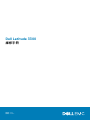 1
1
-
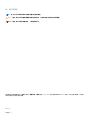 2
2
-
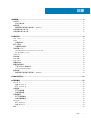 3
3
-
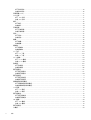 4
4
-
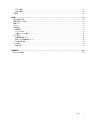 5
5
-
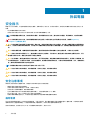 6
6
-
 7
7
-
 8
8
-
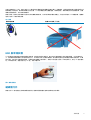 9
9
-
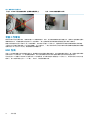 10
10
-
 11
11
-
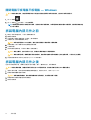 12
12
-
 13
13
-
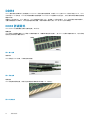 14
14
-
 15
15
-
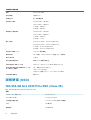 16
16
-
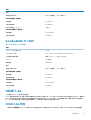 17
17
-
 18
18
-
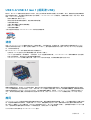 19
19
-
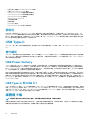 20
20
-
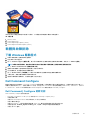 21
21
-
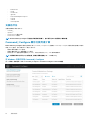 22
22
-
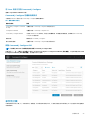 23
23
-
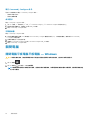 24
24
-
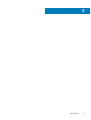 25
25
-
 26
26
-
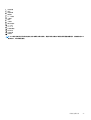 27
27
-
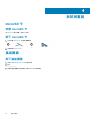 28
28
-
 29
29
-
 30
30
-
 31
31
-
 32
32
-
 33
33
-
 34
34
-
 35
35
-
 36
36
-
 37
37
-
 38
38
-
 39
39
-
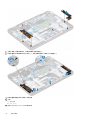 40
40
-
 41
41
-
 42
42
-
 43
43
-
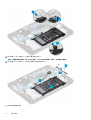 44
44
-
 45
45
-
 46
46
-
 47
47
-
 48
48
-
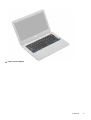 49
49
-
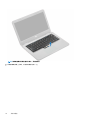 50
50
-
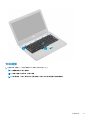 51
51
-
 52
52
-
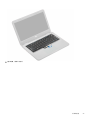 53
53
-
 54
54
-
 55
55
-
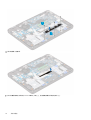 56
56
-
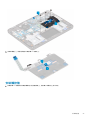 57
57
-
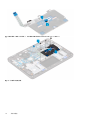 58
58
-
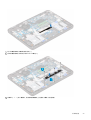 59
59
-
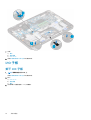 60
60
-
 61
61
-
 62
62
-
 63
63
-
 64
64
-
 65
65
-
 66
66
-
 67
67
-
 68
68
-
 69
69
-
 70
70
-
 71
71
-
 72
72
-
 73
73
-
 74
74
-
 75
75
-
 76
76
-
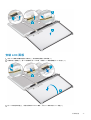 77
77
-
 78
78
-
 79
79
-
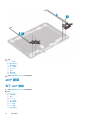 80
80
-
 81
81
-
 82
82
-
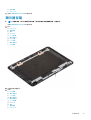 83
83
-
 84
84
-
 85
85
-
 86
86
-
 87
87
-
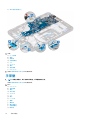 88
88
-
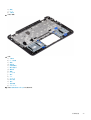 89
89
-
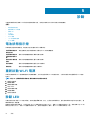 90
90
-
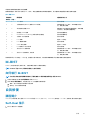 91
91
-
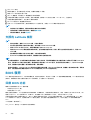 92
92
-
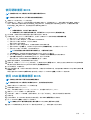 93
93
-
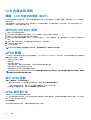 94
94
-
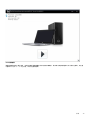 95
95
-
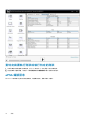 96
96
-
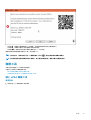 97
97
-
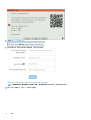 98
98
-
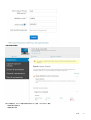 99
99
-
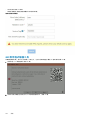 100
100
-
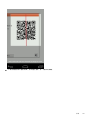 101
101
-
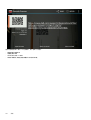 102
102
-
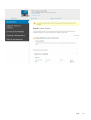 103
103
-
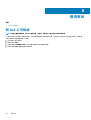 104
104
関連論文
-
Dell Latitude 3310 取扱説明書
-
Dell Latitude 3310 2-in-1 取扱説明書
-
Dell Latitude 3310 2-in-1 取扱説明書
-
Dell Latitude 3300 取扱説明書
-
Dell Latitude 5300 2-in-1 Chromebook Enterprise 取扱説明書
-
Dell Latitude 3310 取扱説明書
-
Dell Latitude 5410 取扱説明書
-
Dell Latitude 5400 Chromebook Enterprise 取扱説明書
-
Dell Latitude 5410 取扱説明書
-
Dell Latitude 5400 取扱説明書